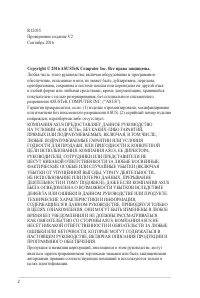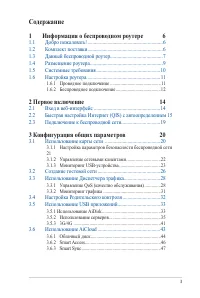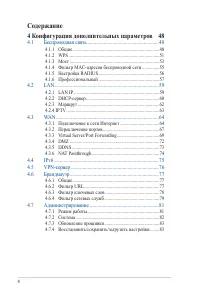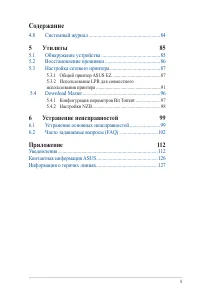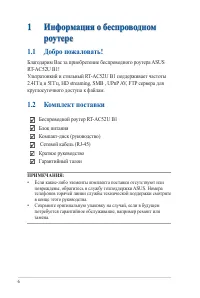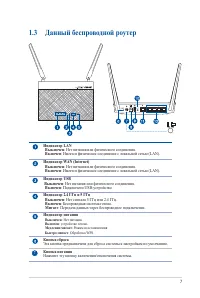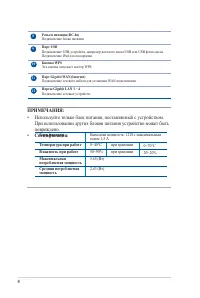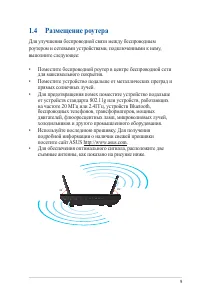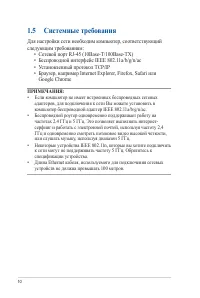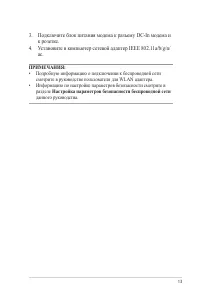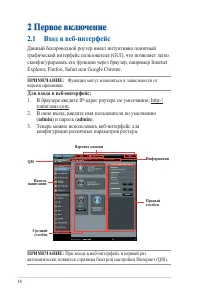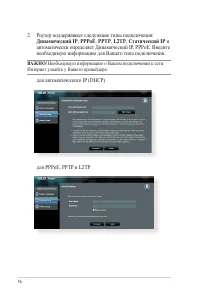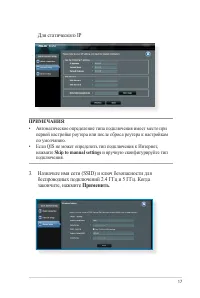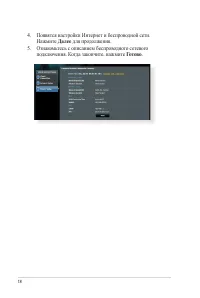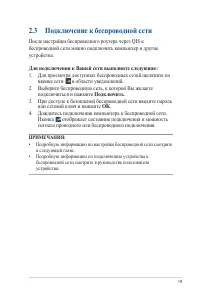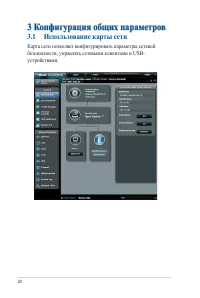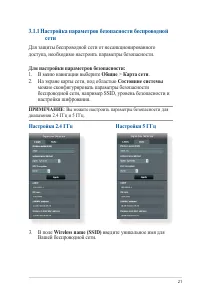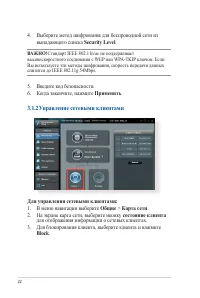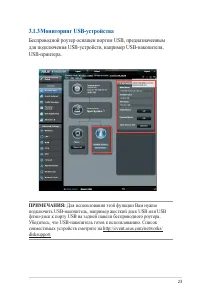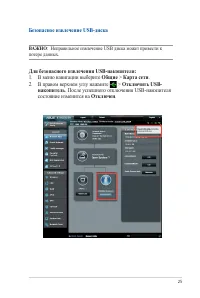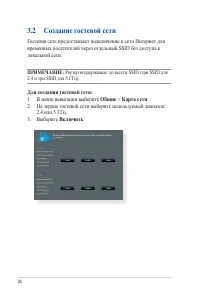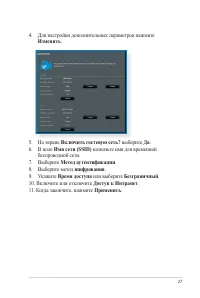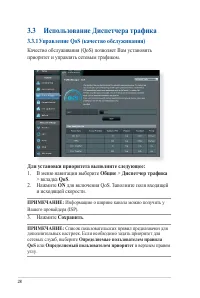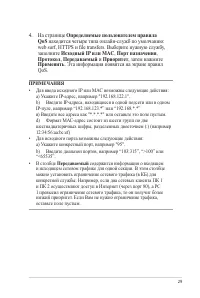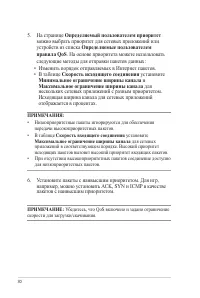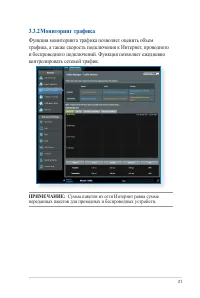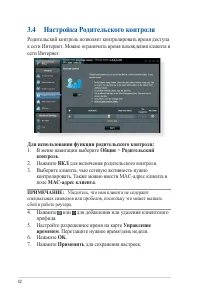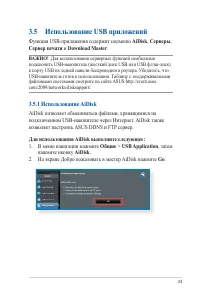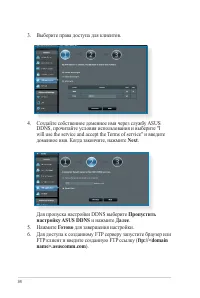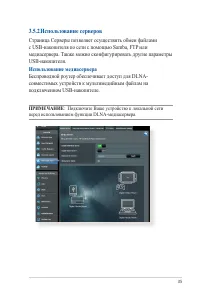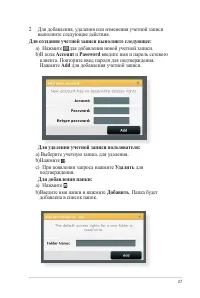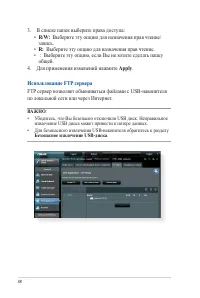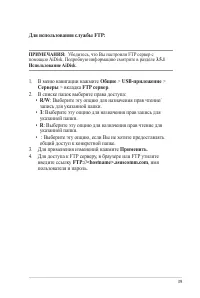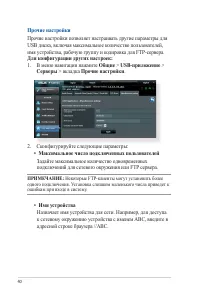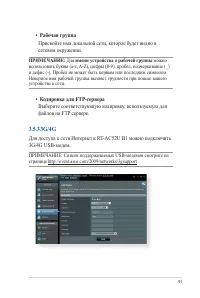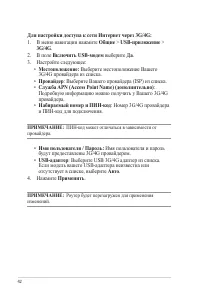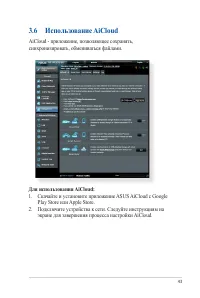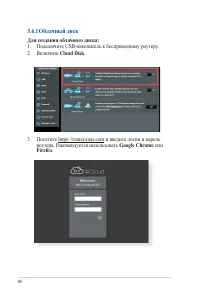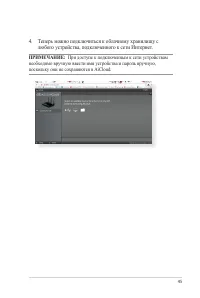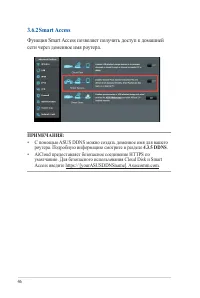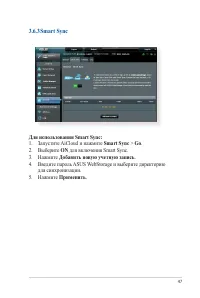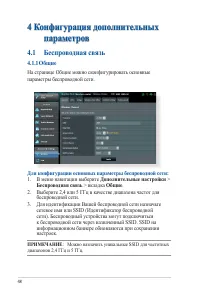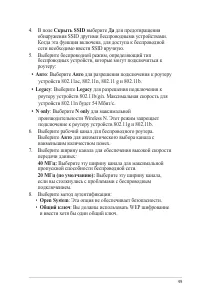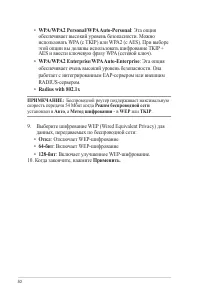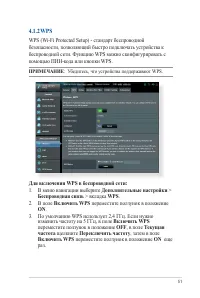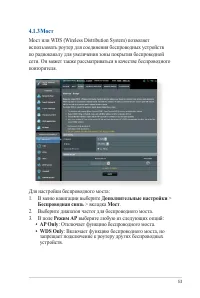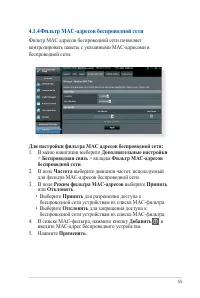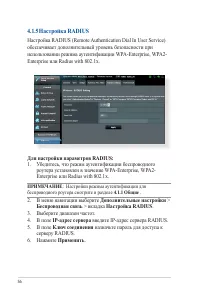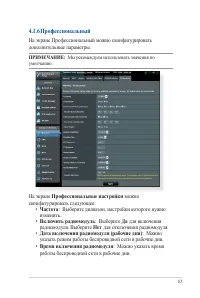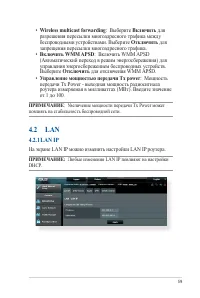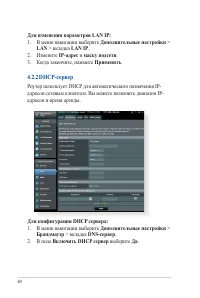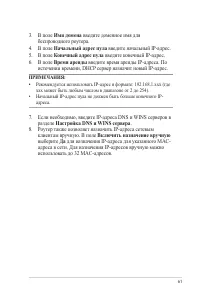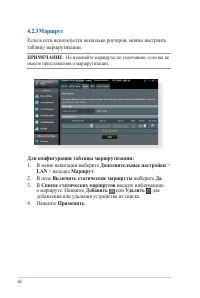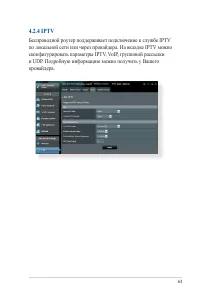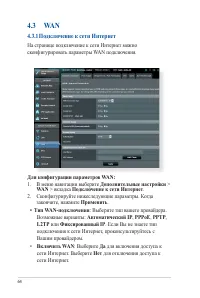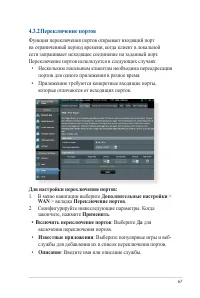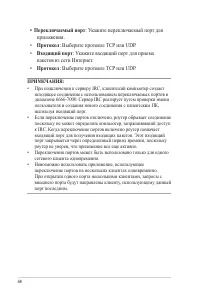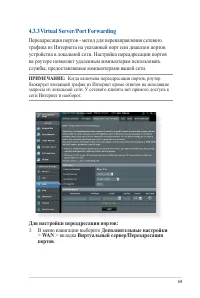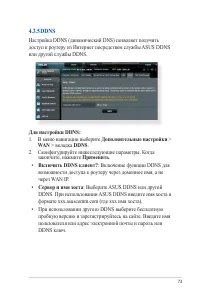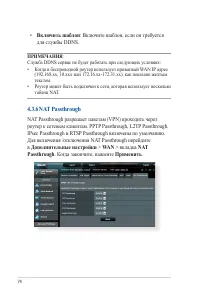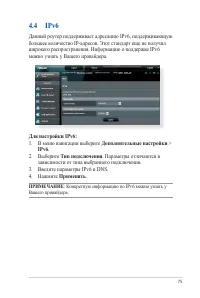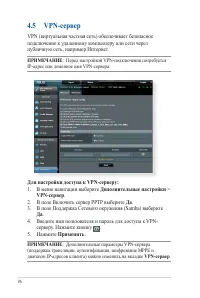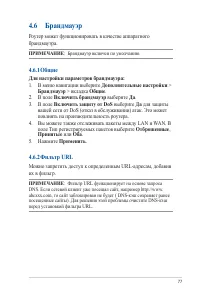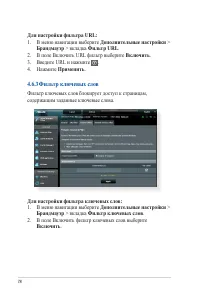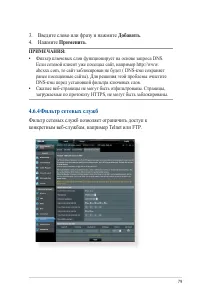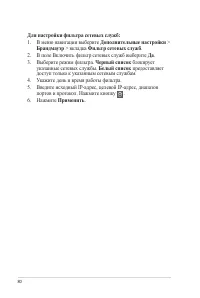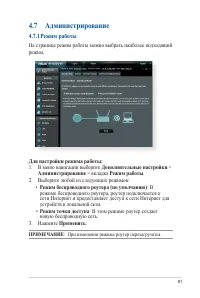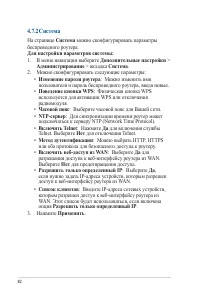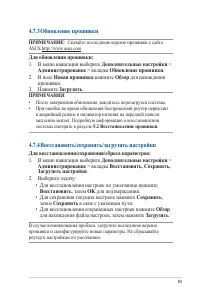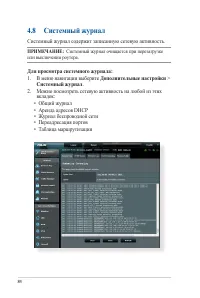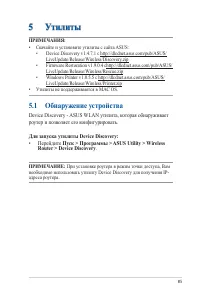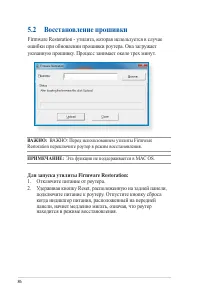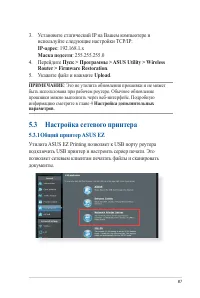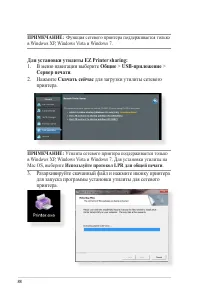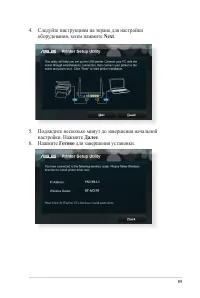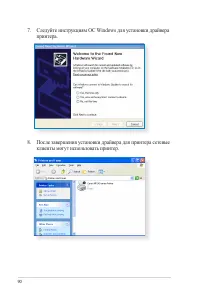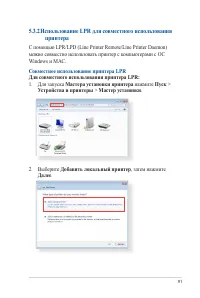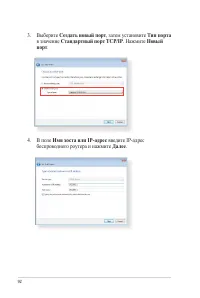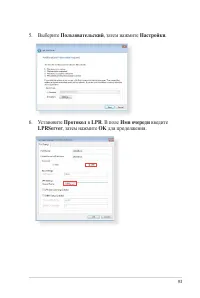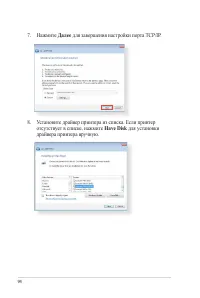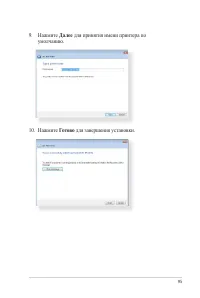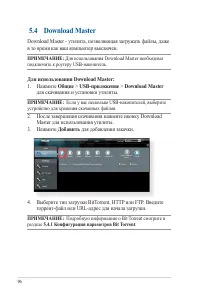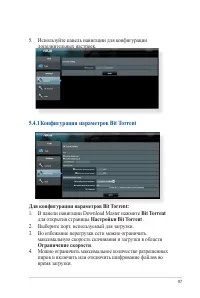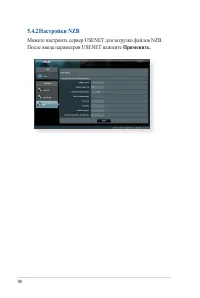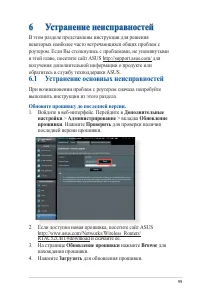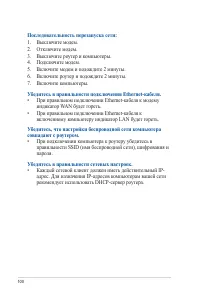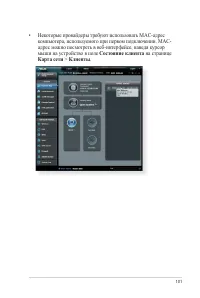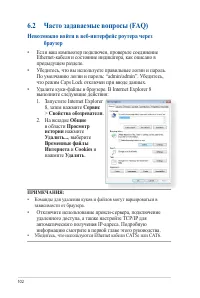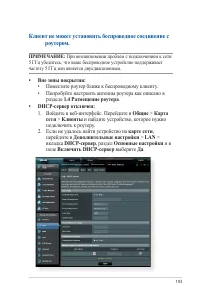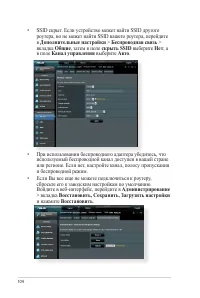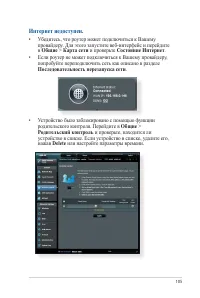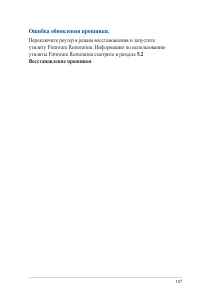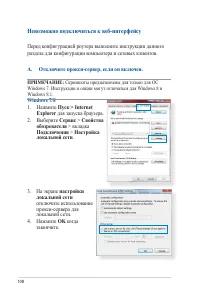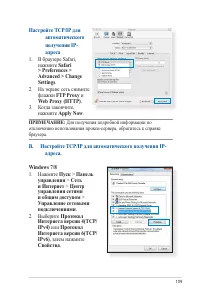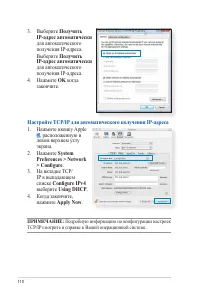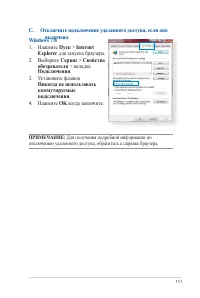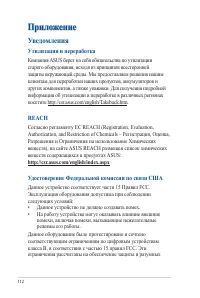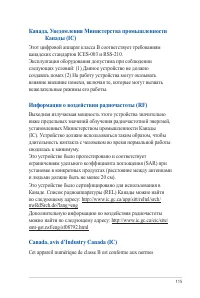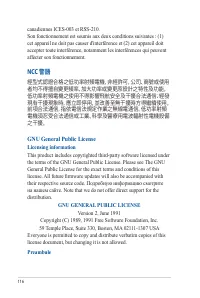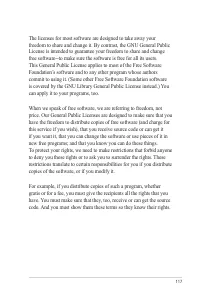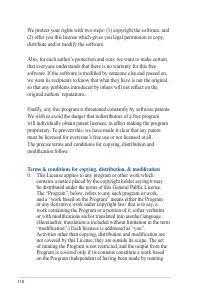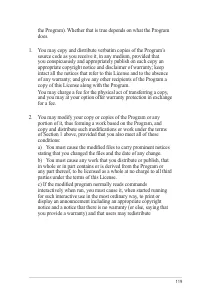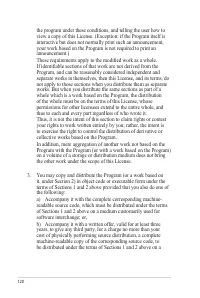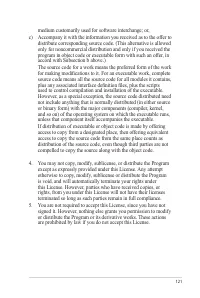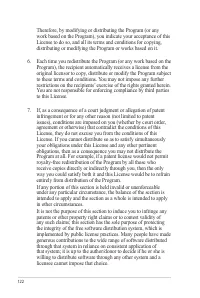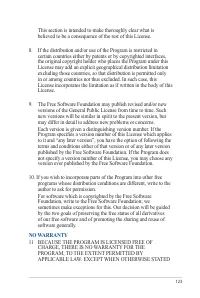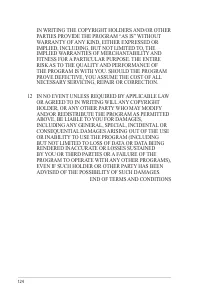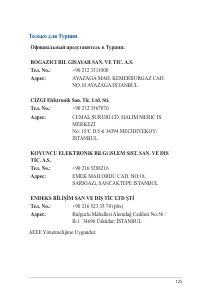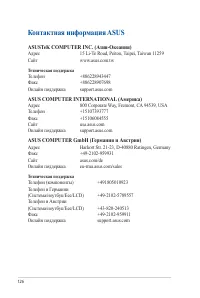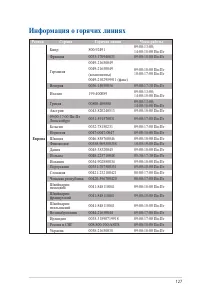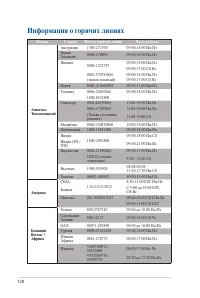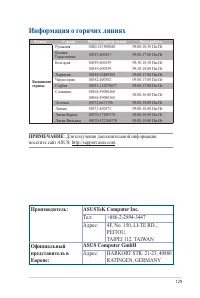Роутеры ASUS RT-AC52U B1 - инструкция пользователя по применению, эксплуатации и установке на русском языке. Мы надеемся, она поможет вам решить возникшие у вас вопросы при эксплуатации техники.
Если остались вопросы, задайте их в комментариях после инструкции.
"Загружаем инструкцию", означает, что нужно подождать пока файл загрузится и можно будет его читать онлайн. Некоторые инструкции очень большие и время их появления зависит от вашей скорости интернета.
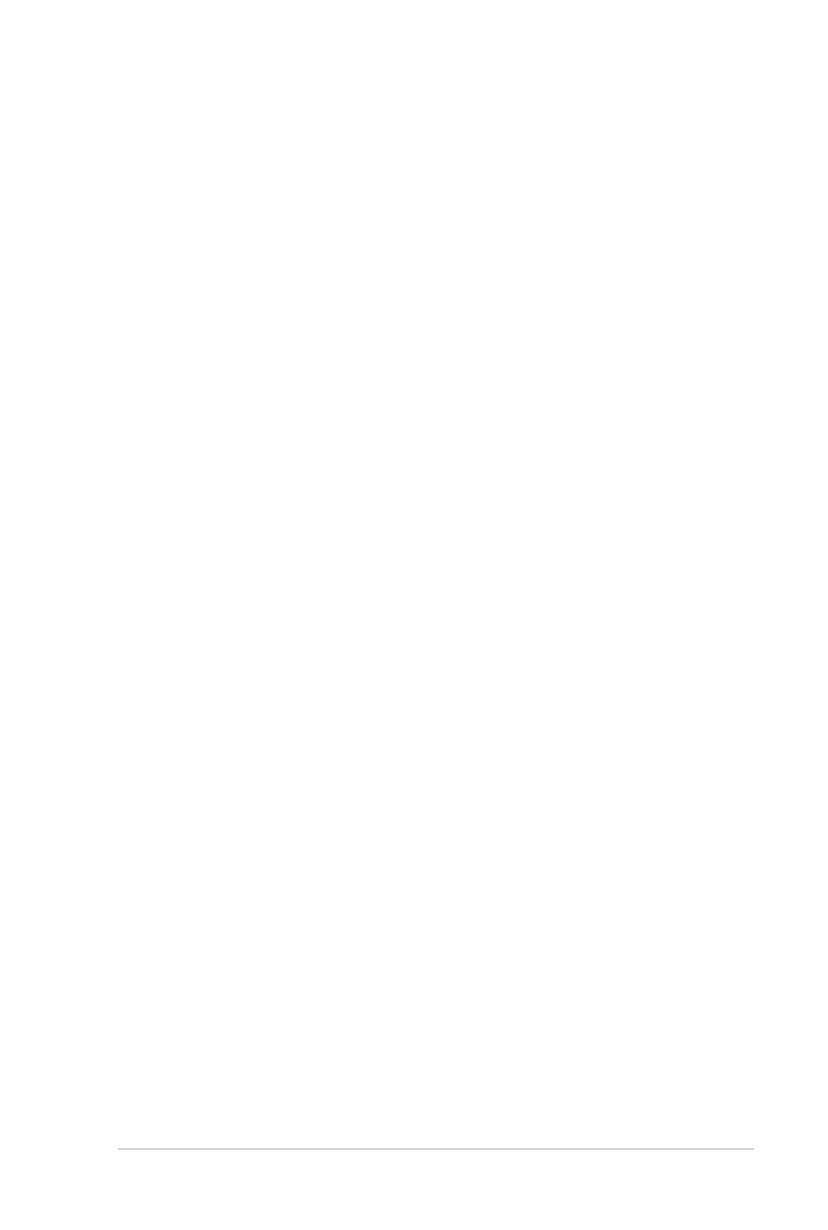
117
The licenses for most software are designed to take away your
freedom to share and change it. By contrast, the GNU General Public
License is intended to guarantee your freedom to share and change
free software--to make sure the software is free for all its users.
This General Public License applies to most of the Free Software
Foundation’s software and to any other program whose authors
commit to using it. (Some other Free Software Foundation software
is covered by the GNU Library General Public License instead.) You
can apply it to your programs, too.
When we speak of free software, we are referring to freedom, not
price. Our General Public Licenses are designed to make sure that you
have the freedom to distribute copies of free software (and charge for
this service if you wish), that you receive source code or can get it
if you want it, that you can change the software or use pieces of it in
new free programs; and that you know you can do these things.
To protect your rights, we need to make restrictions that forbid anyone
to deny you these rights or to ask you to surrender the rights. These
restrictions translate to certain responsibilities for you if you distribute
copies of the software, or if you modify it.
For example, if you distribute copies of such a program, whether
gratis or for a fee, you must give the recipients all the rights that you
have. You must make sure that they, too, receive or can get the source
code. And you must show them these terms so they know their rights.
Содержание
- 3 Содержание; Информация о беспроводном роутере; Быстрая настройка Интернет (QIS) с автоопределением 15; Конфигурация общих параметров; Настройка параметров безопасности беспроводной сети
- 4 Конфигурация дополнительных параметров 48
- 5 Утилиты; Использование LPR для совместного; Устранение неисправностей
- 6 Благодарим Вас за приобретение беспроводного роутера ASUS; Комплект поставки
- 7 Данный беспроводной роутер
- 9 Размещение роутера
- 10 Системные требования; Для настройки сети необходим компьютер, соответствующий
- 11 Настройка роутера; • Во избежание возможных помех с беспроводной связью, при; Для настройки беспроводного роутера через проводное; Подключите блок питания роутера к разъему DC-In и к
- 12 Для настройки беспроводного роутера через беспроводное
- 13 Подключите блок питания модема к разъему DC-In модема и; • Подробную информацию о подключении к беспроводной сети; Настройка параметров безопасности беспроводной сети
- 14 Первое включение; Функции могут изменяться в зависимости от; admin; При входе в веб-интерфейс в первый раз
- 15 автоопределением; Функция быстрой настройки интернета (QIS) поможет Вам; Для использования QIS с автоматическим определением:; Войдите в веб-интерфейс. Автоматически появится страница; ПРИМЕЧАНИЯ
- 16 Роутер поддерживает следующие типы подключения:; Динамический IP; автоматически определяет Динамический IP, PPPoE. Введите; ВАЖНО; ! Необходимую информацию о Вашем подключении к сети; для PPPoE, PPTP и L2TP
- 17 Для статического IP; • Автоматическое определение типа подключения имеет место при; Skip to manual settings; и вручную сконфигурируйте тип; беспроводных подключений 2.4 ГГц и 5 ГГц. Когда; Применить
- 18 Далее; Ознакомьтесь с описанием беспроводного сетевого; Готово
- 19 Подключение к беспроводной сети; Для подключения к Вашей сети выполните следующее:; • Подробную информацию по настройке беспроводной сети смотрите
- 20 Использование карты сети; Карта сети позволяет конфигурировать параметры сетевой
- 21 Для настройки параметров безопасности:; ПРИМЕЧАНИЕ; : Вы можете настроить параметры безопасности для; Настройки 5 ГГц
- 23 Беспроводной роутер оснащен портом USB, предназначенным; Для использования этой функции Вам нужно
- 24 Общие
- 25 Безопасное извлечение USB-диска; : Неправильное извлечение USB диска может привести к; Для безопасного извлечения USB-накопителя:; В меню навигации выберите; . После успешного отключения USB-накопителя; Отключен
- 26 Создание гостевой сети; Гостевая сеть предоставляет подключение к сети Интернет для; Роутер поддерживает до шести SSID (три SSID для; Для создания гостевой сети:; На экране гостевой сети выберите используемый диапазон:; Включить
- 28 Использование Диспетчера трафика; Качество обслуживания (QoS) позволяет Вам установить; Определяемые пользователем правила
- 31 Сумма пакетов из сети Интернет равна сумме
- 32 Настройка Родительского контроля; Убедитесь, что имя клиента не содержит
- 33 Использование USB приложений; Для использования серверных функций необходимо
- 35 Использование медиасервера; Беспроводной роутер обеспечивает доступ для DLNA-; : Подключите Ваше устройство к локальной сети
- 38 • Убедитесь, что Вы безопасно отключили USB диск. Неправильное
- 39 Для использования службы FTP:; Убедитесь, что Вы настроили FTP сервер с; Использование AiDisk
- 40 Прочие настройки
- 41 • Рабочая группа; Присвойте имя локальной сети, которое будет видно в; Для; имени устройства; можно; • Кодировка для FTP-сервера; Выберите соответствующую кодировку, используемую для; ПРИМЕЧАНИЕ: Список поддерживаемых USB-модемов смотрите на
- 43 Использование AiCloud; Для использования AiCloud:; Скачайте и установите приложение ASUS AiCloud с Google
- 44 роутера. Рекомендуется использовать; Google Chrome; или; Firefox
- 45 При доступе к подключенным к сети устройствам
- 46 • С помощью ASUS DDNS можно создать доменное имя для вашего
- 48 Беспроводная связь; Для конфигурации основных параметры беспроводной сети:; : Можно назначить уникальные SSID для частотных
- 50 Беспроводной роутер поддерживает максимальную; Режим беспроводной сети; установлен в; Авто; TKIP; данных, передаваемых по беспроводной сети:; Откл
- 52 WPS поддерживает методы аутентификации Open; Кнопка; Расположение кнопки WPS смотрите в; Пуск
- 56 : Настройки режима аутентификации для; В меню навигации выберите
- 57 Мы рекомендуем использовать значения по
- 59 : Увеличение мощности передачи Tx Power может
- 62 : Не изменяйте маршруты по умолчанию, если вы не
- 68 • Переключаемый порт; : Укажите переключаемый порт для; : Укажите входящий порт для приема; Протокол
- 69 Для настройки переадресации портов:
- 71 : Для корректной переадресации используйте для; Локальный порт
- 72 Открытие всех портов клиента для сети Интернет делает
- 74 Служба DDNS сервис не будет работать при следующих условиях:; NAT Passthrough разрешает пакетам (VPN) проходить через
- 75 : Конкретную информацию по IPv6 можно узнать у
- 76 : Перед настройкой VPN-подключения потребуется; Дополнительные настройки; В поле Включить сервер PPTP выберите; Да; Введите имя пользователя и пароль для доступа к VPN-; диапазон IP-адресов клиента) можно изменить на вкладке
- 77 : Фильтр URL функционирует на основе запроса
- 79 Введите слово или фразу и нажмите; Добавить; Фильтр ключевых слов функционирует на основе запроса DNS.; Фильтр сетевых служб позволяет ограничить доступ к
- 81 Администрирование; : При изменении режима роутер перезагрузится.
- 84 Системный журнал; Системный журнал очищается при перезагрузке; Для просмотра системного журнала:
- 85 Утилиты; • Скачайте и установите утилиты с сайта ASUS:; Обнаружение устройства; Device Discovery - ASUS WLAN утилита, которая обнаруживает; Для запуска утилиты Device Discovery:; • Перейдите; Router > Device Discovery; При установке роутера в режим точки доступа, Вам
- 86 Восстановление прошивки; ВАЖНО: Перед использованием утилиты Firmware; Для запуска утилиты Firmware Restoration:
- 87 Установите статический IP на Вашем компьютере и; Маска подсети; Укажите файл и нажмите; Upload; : Это не утилита обновления прошивки и не может; Настройка дополнительных; Настройка сетевого принтера; Утилита ASUS EZ Printing позволяет к USB порту роутера
- 88 Функция сетевого принтера поддерживается только; Для установки утилиты EZ Printer sharing:; для загрузки утилиты сетевого; Утилита сетевого принтера поддерживается только; Используйте протокол LPR для общей печати; Разархивируйте скачанный файл и нажмите иконку принтера
- 89 Next; Подождите несколько минут до завершения начальной; для завершения установки.
- 91 можно совместно использовать принтер с компьютерами с ОС; Совместное использование принтера LPR; нажмите
- 94 Установите драйвер принтера из списка. Если принтер; Have Disk; для установки
- 96 Download Master; Для использования Download Master необходимо; Для использования Download Master:; Если у вас несколько USB-накопителей, выберите; Подробную информацию о Bit Torrent смотрите в; Конфигурация параметров Bit Torrent
- 99 Устранение неисправностей; Устранение основных неисправностей; Обновите прошивку до последней версии.
- 101 Состояние клиента; на странице; Карта сети
- 102 • Команды для удаления куков и файлов могут варьироваться в
- 103 Клиент не может установить беспроводное соединение с; При возникновении проблем с подключением к сети
- 107 Ошибка обновления прошивки.; Переключите роутер в режим восстановления и запустите; Восстановление прошивки
- 108 Невозможно подключиться к веб-интерфейсу; для запуска браузера.; Скриншоты предназначены для только для ОС
- 109 Для получения подробной информации по
- 110 Настройте TCP/IP для автоматического получения IP-адреса; Подробную информацию по конфигурации настроек
- 111 C. Отключите подключение удаленного доступа, если оно
- 112 Приложение; Уведомления; Утилизация и переработка
- 113 Размещение; ОСТОРОЖНО; : Изменения или дополнения к данному пункту,; работающее на частоте 5.15 ~ 5.25 ГГц должно использоваться только
- 125 Только для Турции; Официальный представитель в Турции:
- 126 Контактная информация ASUS; Техническая поддержка
- 127 Информация о горячих линиях
- 129 : Для получения дополнительной информации; ASUSTeK Computer Inc.